شما هم به دنبال وصل کردن وردپرس به گوگل تگ منیجر هستید ؟ هم وردپرس یک سیستم مدیریت محتوای قدرتمند و بسیار محبوب است و هم گوگل تگ منیجر یک ابزار فوق العاده کاربری و حرفه ای است که به شما امکان استفاده همزمان از چندین ابزار مختلف را در وبسایت وردپرسی می دهد. درواقع شما با استفاده از این ابزار قدرتمند، دیگر نیازی به ویرایش فایل های مرتبط با وردپرس و قالب را ندارید و با اتصال گوگل تگ منیجر به وردپرس، میتوانید تمامی کدهای مربوط به آمارگیر ها و ابزارها را از طریق آن به سایت خود اضافه کنید.
آنچه در این مقاله میخوانید :
آموزش اتصال گوگل تگ منیجر به وردپرس
اولین قدم برای بهره مندی از مزایای این ابزار حرفه ای دیجیتال مارکتینگ، نصب آن برروی وبسایت می باشد. اگر جزو آن دسته از افرادی هستید که به دنبال مدیریت تگ های مورد نیاز جهت انجام فعالیت های بازاریابی توسط خودتان هستید و میخواهید در زمانی سریع و کوتاه انواع ترکینگ کدها را برروی سایت خود پیاده سازی کنید تا انتهای این مقاله همراه ما باشید تا به شما نحوه وصل کردن وردپرس به گوگل تگ منیجر را آموزش دهیم.
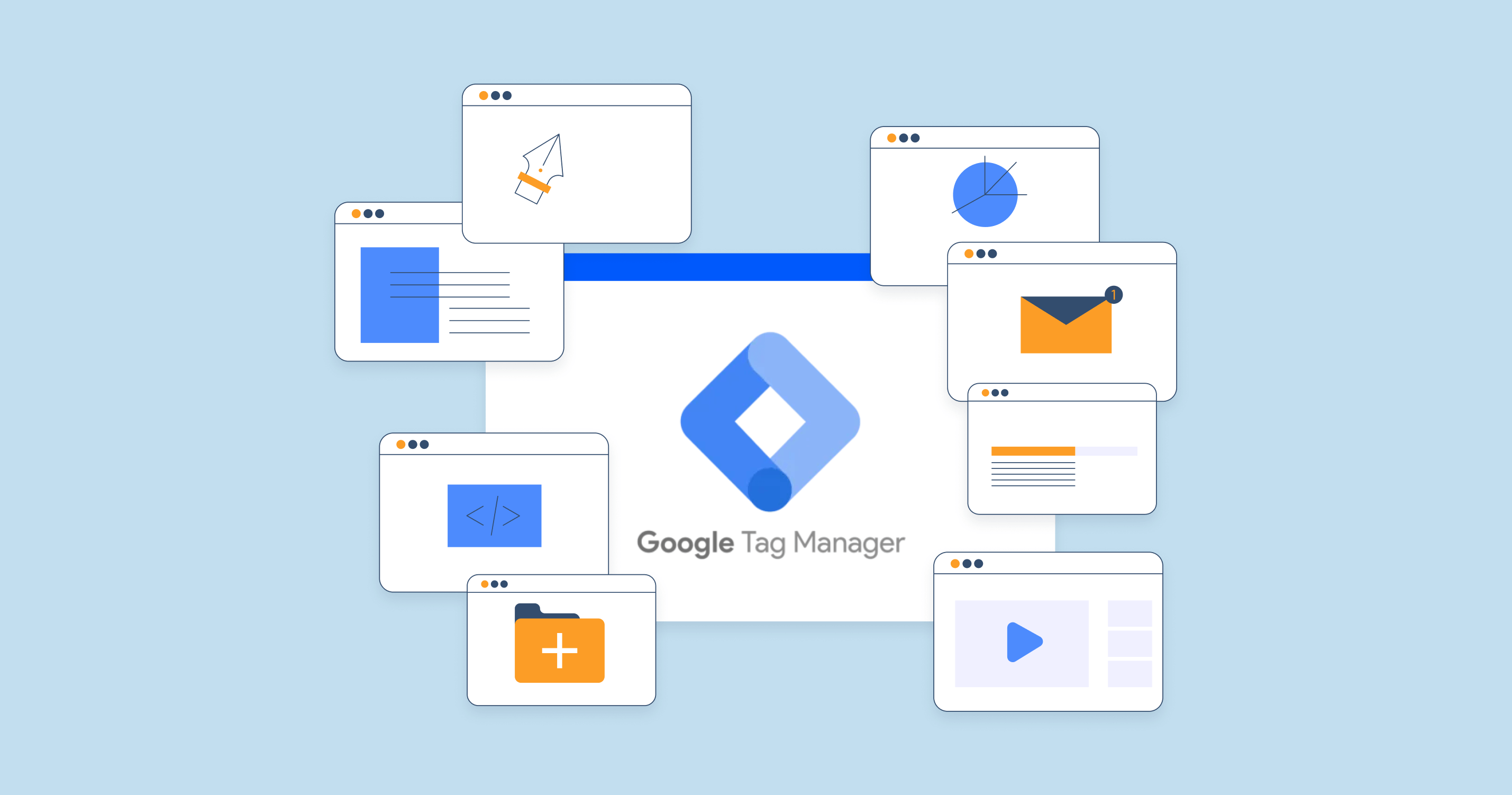
گوگل تگ منیجر چیست ؟
همواره مدیران وبسایت ها و کارشناسان دیجیتال مارکتینگ، همواره نیاز دارند که قطعه کد های مختلفی را برای ردیابی ترافیک، آنالیز بازدیدکنندگان ، جمع آوری داده های مرتبط با وبسایت و بازاریابی و… را جمع آوری و تحلیل کنند. یکی از ابزارهای قدرتمند برای این امر Google Tag Manager ( گوگل تگ منیجر ) نام دارد. gtm یا همان Google Tag Manager به این اشخاص در اضافه کردن انواع ترکینگ کدها بصورت تکی و یا چندتایی کمک می کند. شما به عنوان مدیر وبسایت، میتوانید با نصب این ابزار برروی سایت خود، بدون نیاز به ویرایش فایل های مختلف قالب وبسایت، کدهای مرتبط با بازاریابی و آمارگیرها، کد های مربوط به چت آنلاین و … را به سایت خود اضافه کنید.
در واقع این ابزار به شما کمک می کند یک تگ مانند : گوگل آنالیتیکس، تگ دریابی یکتانت ، تگ مربوط به ابزار چت آنلاین و … را به سایت خود اضافه کنید. از دیگر قابلیت های این ابزار میتوانیم به بروزرسانی تگ های مورد استفاده بدون نیاز به بروزرسانی خود وبسایت اشاره کنیم. به عنوان نمونه میتوانیم به تبلغی فعال روی وبسایت اشاره کنیم، شما میتوانید بدون دسترسی به وبسایت خود و بدون ویرایش فایل های وبسایت خود، کد مربوط به تبلیغ را از طریق تگ منیجر ویرایش کنید.
چرا از تگ منیجر گوگل استفاده کنیم ؟
به عنوان یک مدیر وبسایت و به عنوان یک تگ منیجر دلایل متعددی برای استفاده شما از گوگل تگ منیجر وجود دارد. چرا که میتوانید با استفاده از این ابزار قدرتمند، اقدامات مختلفی را برروی وبسایت خود در جهت بازاریابی و رشد کسب و کارتان انجام دهید. یکی از مزایای مهم این ابزار، عدم نیاز به دانش فنی جهت اضافه کردن تگ ها به وبسایت است.
در اتصل Tag Manager ابزاری است که به شما کمک می کند تا تگ ها را مدیریت کنید. همچنین به شما امکان اضافه کردن ترکینگ کد های مختلف جهت انالیز شرایط کسب و کارتان را میدهد.
پیشنهاد مطالعه : آموزش نصب وردپرس در هاست سی پنل + فیلم
برخی از مزایای نصب گوگل تگ منیجر در وردپرس به شرح زیر هستند :
استفاده آسان و صرفه جویی در زمان
یکی از مزایای اصلی تگ منیجر گوگل، سادگی در استفاده از آن است. همچنین در زمان افزونه یک تگ به وبسایت، با استفاده از این ابزار، دیگر شما نیازی به دانش برنامه نویسی ندارید. تقریبا هرکسی می توانید با استفاده از این ابزار حرفه ای، تغییرات لازم را برروی سایت خود اعمال کند.
این موضوع در واقع به شما استقلال کافی را در زمینه مدیریت تگ های سایت می دهد. GTM بصورت کلی به شما امکان می دهد تغییرات را با سرعت بالا و به آسانی برروی سایت خود اعمال کنید.
جمع آوری اطلاعات جامع
زمانی که شما GTM را برروی سایت خود نصب و فعال کرده اید، همه تگ ها و ابزار ها از طریق یک پنل در دسترس شما هستند و میتوانید اطلاعات را بصورت کامل و جامع جمع آوری کنید. همچنین گوگل تگ منیجر، به شما در دستیبای به داده های تجزیه و تحلیل وبسایت ها، در مورد تبدیل ها ، بازدید از صفحات مختلف، اشتراک گذاری در شبکه های اجتماعی و …. کمک می کند.
دسترسی رایگان به این ابزار
Google Tag Manager ابزاری رایگان بوده که برای کسب و کار ها و بسایت های کوچگ تا متوسط بسیار مناسب است و هزینه ای ندارد. اما درصورتی که کسب و کاری بزرگتر دارید، میتوانید به نسخه Tag Manager 360 ابزار خود را ارتقاء دهید و از امکانات بیشتر برخودار شوید.
وبسیاری امکانات و مزایای دیگر در این ابزار حرفه ای وجود دارد که کافیست آن را برروی سایت خود نصب و راه اندازی کنید. شاهد ویژگی های مختلف آن خواهید بود.
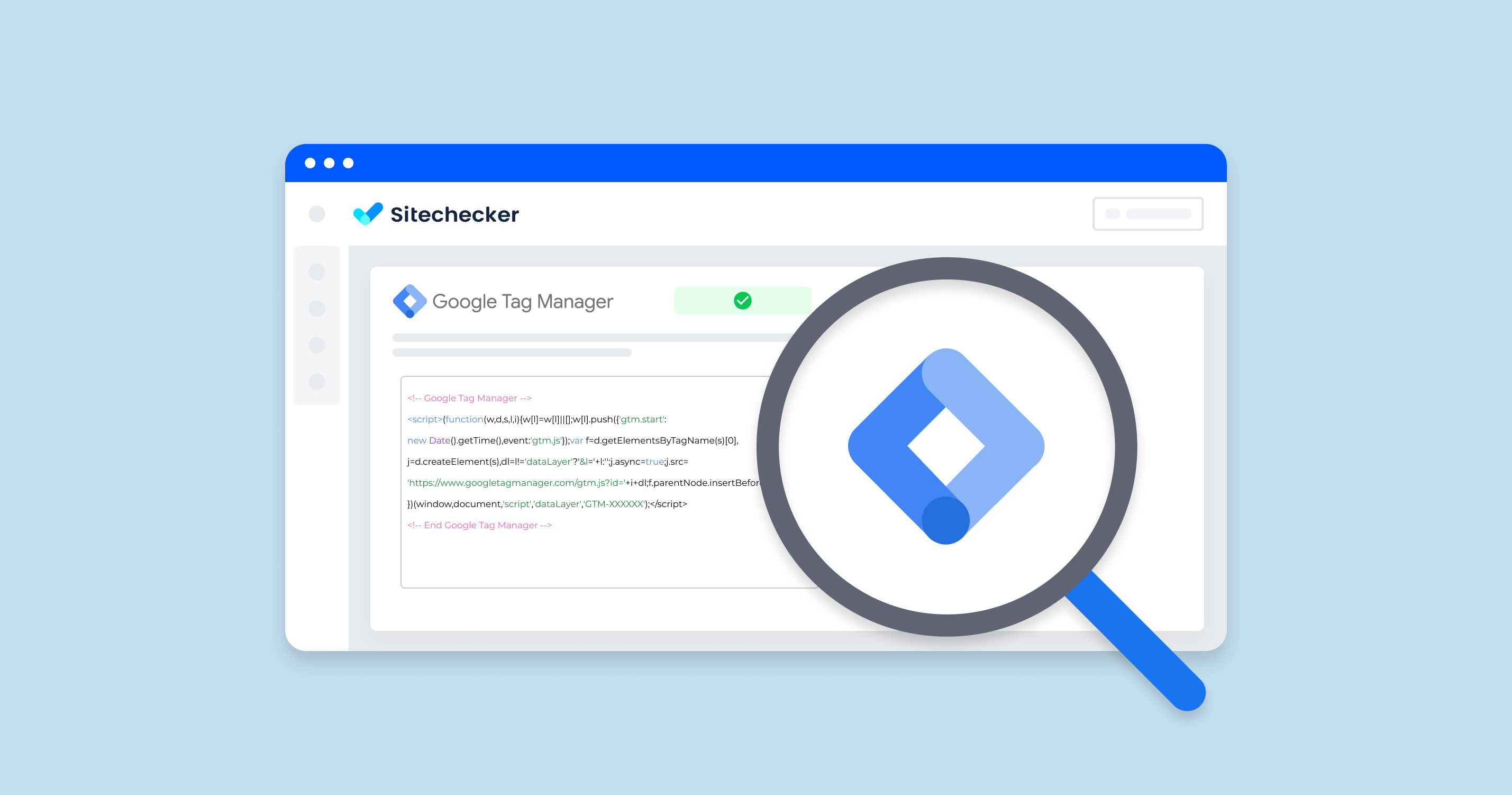
نحوه نصب گوگل تگ منیجر در وردپرس
همانطور که می دانید وردپرس یک سیستم مدیریت محتوای بسیار حرفه ای و محبوب است که بصورت گسترده ای مورد استفاده قرار میگیرد. در مقابل نیز ابزار GTM گوگل نیز محبوبیت بسیار زیادی دارد و توسط مدیران وبسایت های مختلف در سایت های وردپرسی مورد استفاده قرار میگیرد. به همین جهت ما در این مقاله دو شیوه نصب را به شما آموزش خواهیم داد.
نصب گوگل تگ منیجر بصورت دستی در وردپرس
نصب با استفاده از افزونه تگ منیجر وردپرس
در ابتدا نیاز است که شما یک حساب کاربری در سایت Google Tag Manager بسازید . متاسفانه در این جا باید اعلام کنیم که کشورمان ایران در این ابزار نیز مورد تحریم قرار گرفته است و به صورت عادی شما دسترسی به آن را نخواهید داشت. لذا باید به طریقی که خود بهتر بلد هستید این تحریم را دور بزنید و مطابق ادامه آموزش حساب کاربری خود را در این سایت بسازید.
ساخت حساب کاربری در Google Tag Manager
به وبسایت گوگل تگ منیجر مراجعه کنید . در همان صفحه ابتدایی و در بالای سایت برروی دکمه آبی رنگ با نوشته Start For Free کلیک کنید.
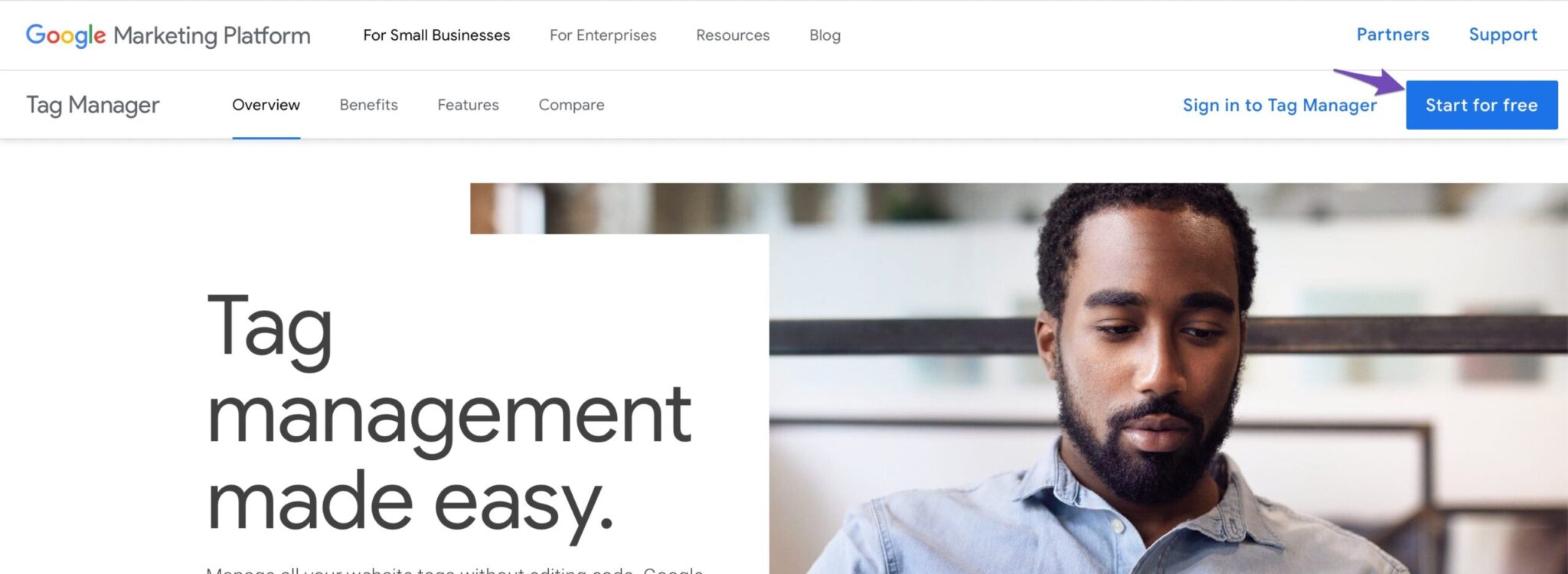
کافیست با استفاده از یک حساب گوگل ( Gmail ) وارد شوید. سپس همانند تصویر زیر باید برروی گزینه Crate Account برای ساخت اکانت کلیک کنید.
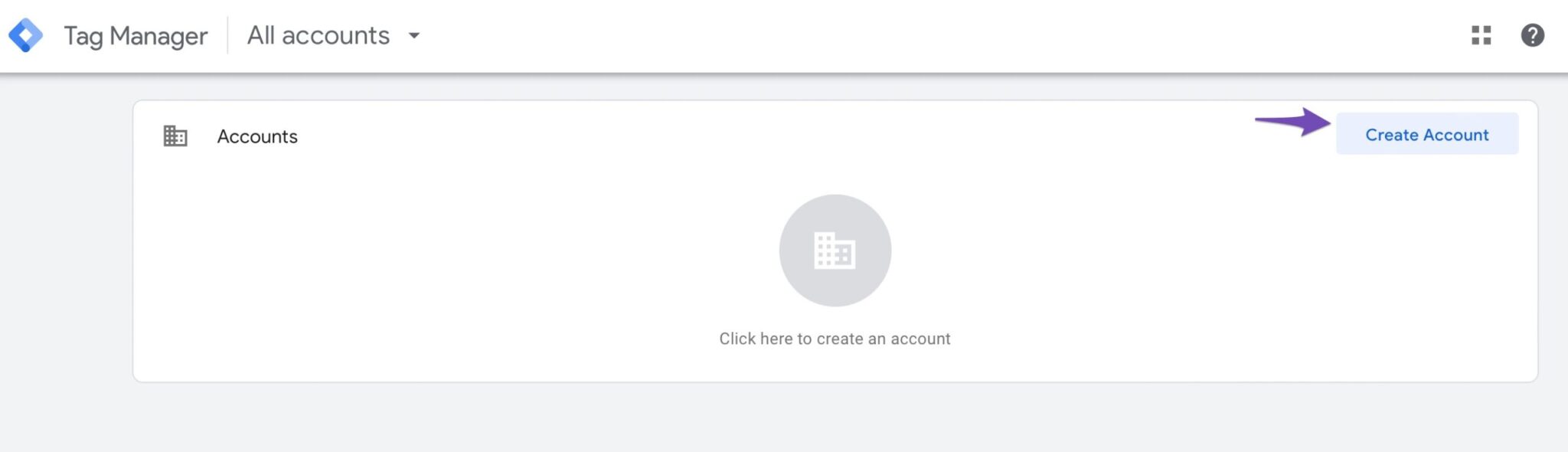
با کلیک برروی Crate Account یک فرم برایتان باز خواهد شد که میبایست آن را تکمیل کنید. این فرم همانند تصویر زیر خواهد بود.
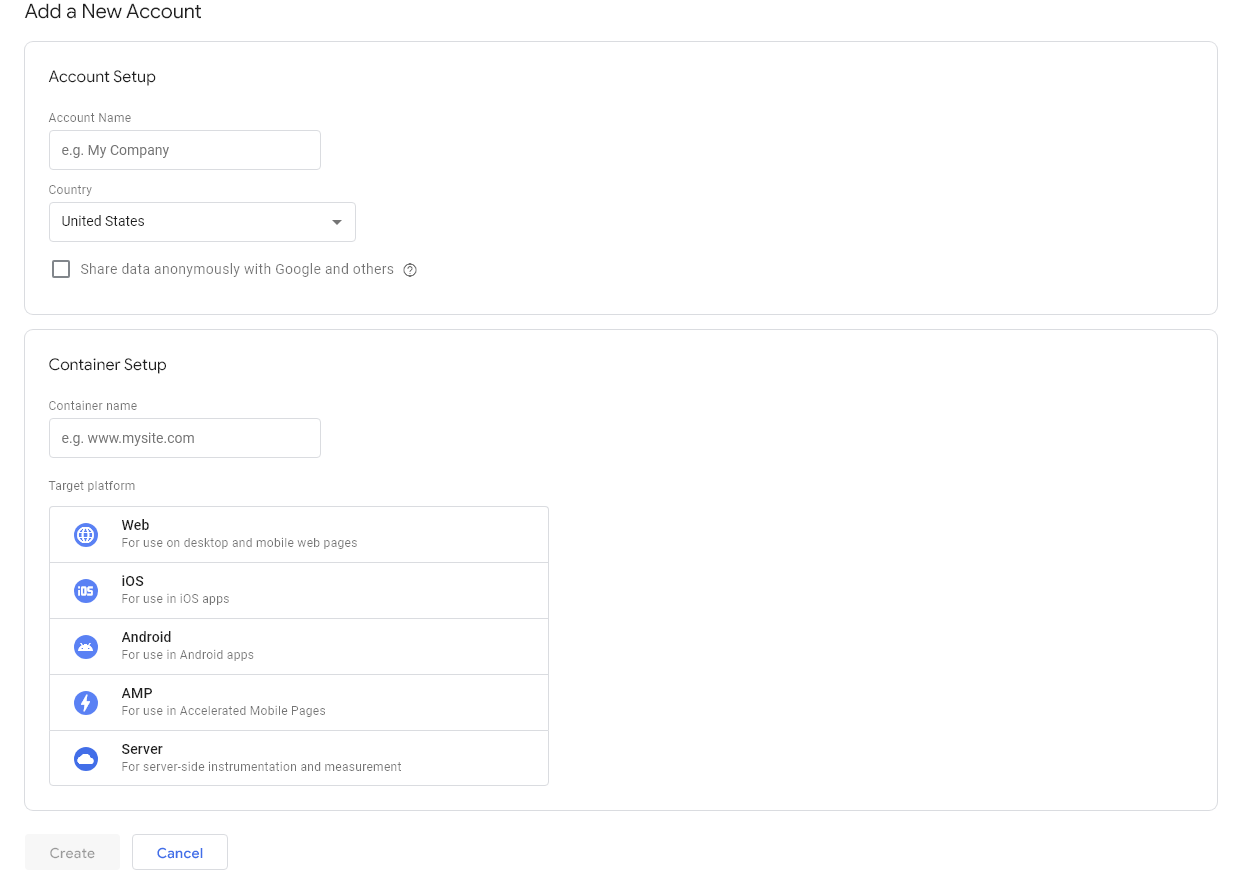
این فرم را مطابق اطلاعات زیر تکمیل کنید :
- Account Name : یک نام برای اکانت خود وارد کنید.
- Country : کشور خود را انتخاب کنید. ( ایران تحریم است )
- Container name : نام دامنه وبسایت خود را وارد کنید.
- Target platform : نوع پلتفرم مدنظر خود را انتخاب کنید . ( اگر قصد نصب تگ منیجر روی سایت خود را دارید Web را انتخاب کنید )
در نهایت درانتهای صفحه برروی دکمه Create کلیک کنید تا اکانت مدنظر شما ساخته شود. با کلیک روی این دکمه یک پنجره بازخواهد شد که شرایط و قوانین تگ منیجر می باشد که میبایست آنرا بپذیرید.
سپس در یک پنجره دیگر دو تکه کد به شما نمایش داده می شود که از این کد ها برای اتصال دستی وبسایت وردپرسی خود به تگ منیجر می توانید استفاده کنید.
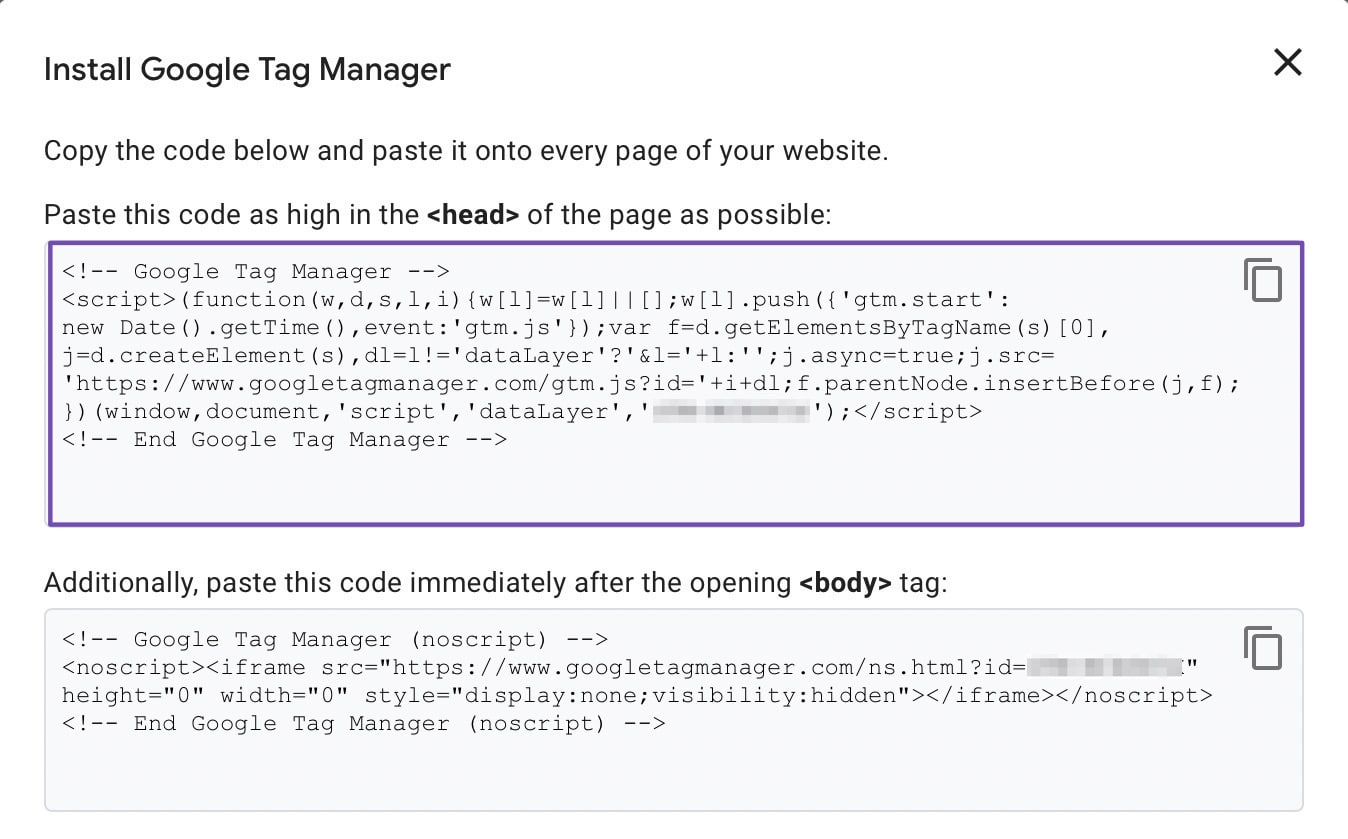
در این بخش شما دو کد را مشاهده می کنید. کد اول را میبایست در داخل تگ <head> وبسایت خود قرار دهید. کد دوم نیز باید در تگ <bode> سایت قرار گیرد. هر دو تگ در فایل هدر قالب سایت شما معمولا قرار دارد.
آموزش نصب دستی تگ منیجر گوگل در وردپرس
همانطور که گفتیم دو روش برای نصب تگ منیجر در وردپرس دارید. برای نصب دستی و بدون استفاده از افزونه شما باید دسترسی به فایل های وبسایت خود را داشته باشید تا بتوانید این کد ها را در فایل هدر سایت قرار دهید.
ابتدا وارد هاست وردپرس خود شوید. سپس برروی File Manager کلیک کنید.
در داخل فایل منیجر برروی public_html کلیک کنید. چرا که تمامی فایل های مرتبط با وردپرس و قالب و افزونه های آن معمولا در این مسیر قرار دارد. درصورتی که در مسیر دیگری اقدام به نصب کرده باشید میبایست به همان مسیر نصب وردپرس مراجعه کنید.
سپس در مسیر نصب وردپرس مسیر زیر را دنبال و فایل header.php را ویرایش کنید.
wp-content->themes->themename->header.php
نکته : themename همان نام قالب مورد استفاده شماست. باید نام قالب را بجای این کلمه وارد کنید.
در داخل این فایل دو تگ وجود دارد. تگ <head> در این جا منظور ما است. در انتهای این تگ باید کد مربوط به این بخش را قرار دهید.
سپس به تگ <body> در همان فایل هدر مراجعه کنید و در ابتدای این تگ کد مربوط به این بخش را قرار دهید.
در انتها فایل heade.php را ذخیره کنید.
به همین طریق، وردپرس شما به تگ منیجر متصل خواهد شد و میتوانید از این پس فعالیت خود را در تگ منیجر گوگل انجام دهید.
پیشنهاد مطالعه : مزایای هاست وردپرس سابین سرور برای سایت های وردپرسی
آموزش نصب با استفاده از افزونه تگ منیجر وردپرس
یکی دیگر از شیوه های نصب تگ منیجر برروی وردپرس، استفاده از افزونه وردپرس گوگل تگ منیجر است. شما میتوانید از افزونه رایگان GTM4WP استفاده کنید.
افزونه GTM4WP با نام A Google Tag Manager (GTM) plugin for WordPress در مخزن وردپرس بصورت رایگان منتشر شده است و قابل دانلود و نصب می باشد.
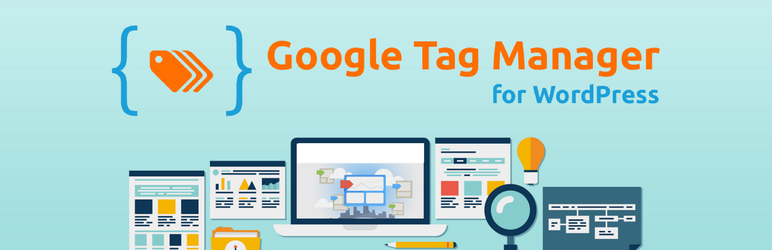
ابتدا افزونه را با رفتن به مسیر افزونه ها > افزودن جدید در پیشخوان وردپرس از مخزن دانلود و نصب کنید. پس از نصب و فعال سازی افزونه به قسمت Settings آن مراجعه کنید.
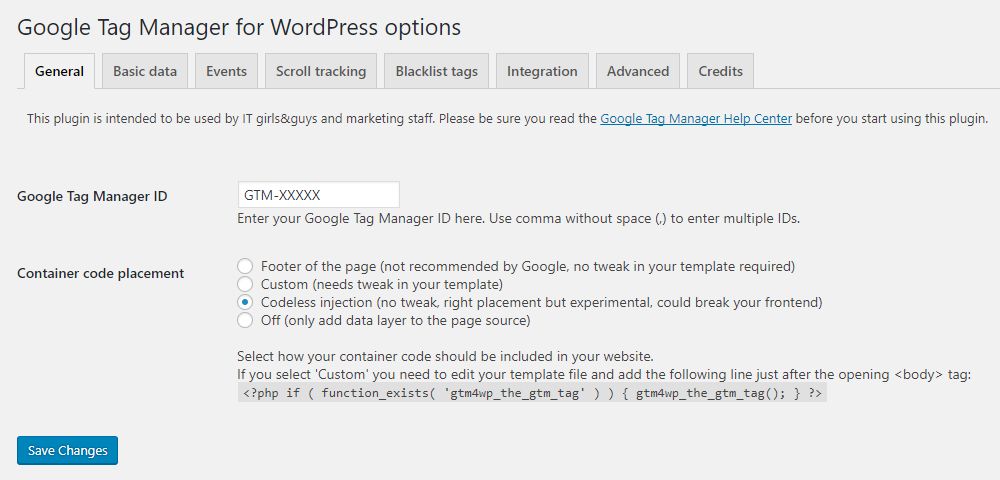
در بخش تنظیمات افزونه در قسمت Google Tag Manager ID می بایست شناسه گوگل تگ منیجر خود را وارد کنید. این شناسه در بخش Workspace در داشبور تگ منیجر قابل مشاهده است.
سایر تنظیمات افزونه را متناسب با نیاز خود تنظیم کرده و در نهایت برروی دکمه Save Changes کلیک کنید.
به همین راحتی سایت وردپرسی شما به افزونه گوگل تگ منیجر متصل خواهد شد.
نتیجه گیری وصل کردن وردپرس به گوگل تگ منیجر
اگر از ابتدای مقاله با ما همراه بوده اید، میدانید که چقدر این ابزار قدرتمند و حرفه ای است و چه مزایای ویژه ای برای مدیران سایت ها دارد. گفتیم که همانند سیستم مدیریت محتوای وردپرس، تگ منیجر گوگل نیز معروف و محبوب است و بیشتر مدیران سایت ها و اشخاص فعال در زمینه دیجیتال مارکتینگ از آن استفاده می کنند.
برای اتصال وردپرس به تگ منیجر گوگل، دو راه کار ساده پیش پای همه ما قرار دارد. یکی اتصال بصورت دستی است و دیگری اتصال وردپرس با افزونه تگ منیجر گوگل می باشد. ما در این مقاله آموزشی از سری آموزش های وردپرس در وبلاگ سابین سرور، هر دو روش را بهمراه ساخت حساب کاربری تگ منیجر به شما آموزش دادیم.
امیدواریم این آموزش برای شما مفید واقع باشد. درصورتی که هرگونه سوال و مشکلی در اتصال تگ منیجر به وردپرس داشتید میتوانید از بخش نظرات با ما در میان بزارید. تا حد توان شما را راهنمایی خواهیم کرد.
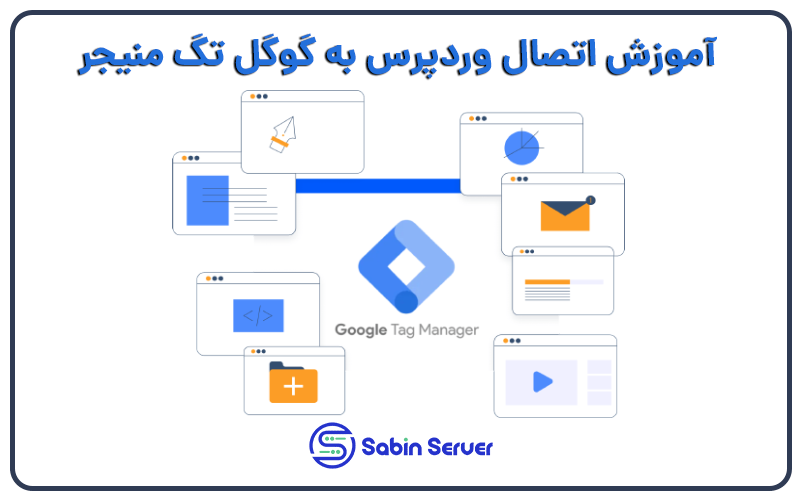
بدون نظر